人說:「取某前、生子後」,最近運氣不錯,抽到了個開箱活動,前幾天大嘴鳥便幫我叼了這台「Edimax 訊舟 IC-3115W 雲端無線網路攝影機」。剛好拿來監督家裡的小小朋友,看他有沒有常常當奧客凹我老婆。
之前就有試用過D牌的類似產品,對於目前IP CAM結合雲端、行動裝置的作法,感到很方便。這次這台IC-3115W 雲端無線網路攝影機,我打算放在小朋友的床頭,有時候小朋友熟睡中、不方便抱下樓的話,就很方便監看一下。另外也可以幫長輩設定好,隨時都能透過電腦或手機,看到家裡的小朋友。

IC-3115W的外包裝
先簡單快速來點心得,給沒時間的朋友們:
產品應用-
利用無線網路優勢,免拉線,快速、無痛建立監控系統,並且支援遠端網頁介面、行動裝置監看。可以用來監看家中的老人、小孩,甚至是門口亂停車、亂丟垃圾,都可以。比起整套的監控系統,更適合家庭、小單位使用,任何存取的PC都可以進行錄影或截圖,不用特別安裝監控主機。
優點-
1.安裝方便、迅速。經驗玩家幾乎可以靠直覺就安裝完成。
2.雲端功能可以讓使用者快速遠端存取,不用固定IP或DDNS設定
3.支援SXVGA 1280x960 30FPS的錄影能力
缺點-
1.夜視能力有待加強
2.沒有收音能力
3.只有手動錄影,沒有全時或事件錄影(事件觸發只有拍照+通知,但也可能是我沒玩出來或原廠日後釋出)
4.部份功能只支援IE瀏覽器
下面開始開箱...
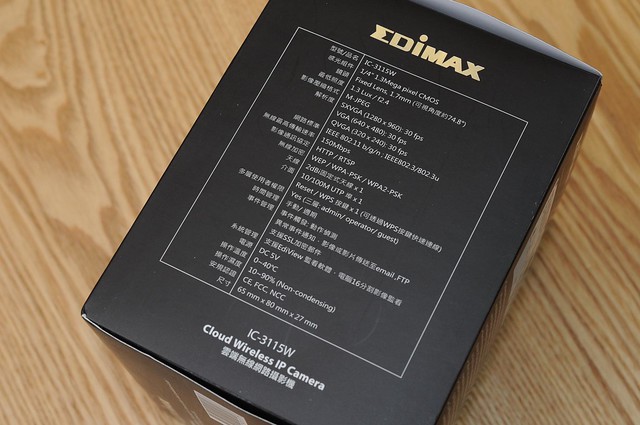
IC-3115W包裝側面是規格介紹,左右兩邊分別是正體中文與簡體中文。點圖可以到FLICKR看大圖,這邊小弟就不浪費篇幅貼上詳細規格了。

IC-3115W底下則有包裝內容、系統需求、廠商資訊與條碼。系統需求不算高,P4 2.4GHz以上主機、1024*768能力的顯卡、WIN2000之後的MS作業系統,以及五大主流瀏覽器都可以使用。
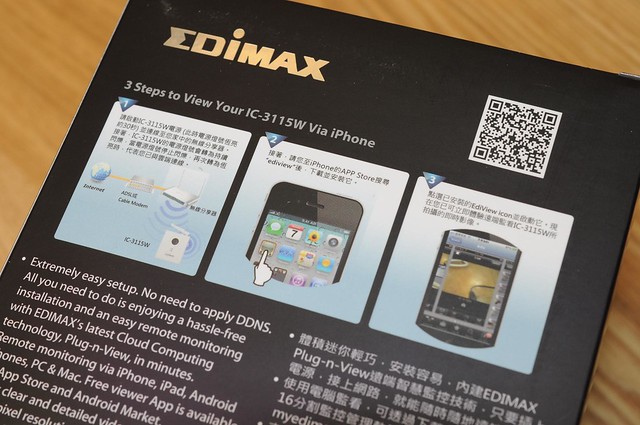
盒子背面有三步安裝說明,真的很方便,後面再幫大家詳細說明。右上角的QR碼則可以帶你到產品的官方網頁。
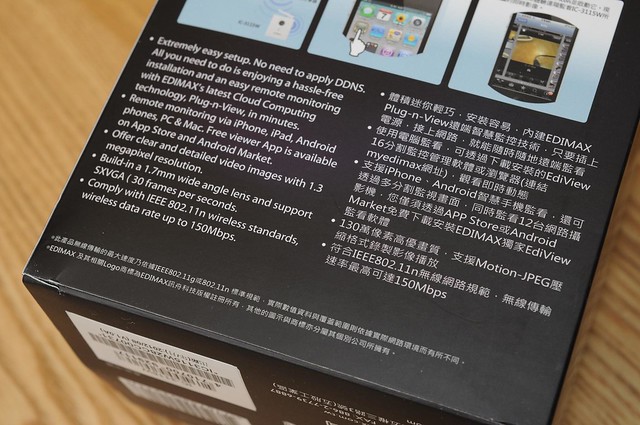
背面的特色說明。盒子上寫可以同時監看12台網路攝影機,不過我在產品官網好像看到監控16台的軟體?實際上最高能監控幾台?篇幅有限,機器也不夠多,請容小弟跳過這部份。
附帶一提,官網上的韌體是10月初的版本,這台11月拿到的產品已經更新完成了,這部份可以看出來這個產品還是相當新款的。

包裝盒正上方的標示很簡單,但也很清楚的告訴消費者,可以在這手機兩大陣營的應用程式商城下載專用軟體。最近只要有貼這兩個標誌的產品,一定會被智慧型手機的使用者多參考一下。

內包裝,IC-3115W就這樣待在盒子上....

內容物大合照一下:內有IC-3115W、電源、網路線、光碟、說明書、保卡、底座與壁掛配件組。

三段式底座,兩個金屬棒可以讓使用者決定安裝的高度/長度。不用金屬棒,直接讓圓盤座配萬向接頭也可以。

IC-3115W本體正面,設計很簡潔,兩個燈號分別代表電源與網路,平常也可以參考說明書,看兩燈閃爍方式來判斷運作現況。天線是固定的,無法更換,可旋轉180度、直角90度調整。

IC-3115W背面,預設帳號密碼都有標示,這讓有經驗的玩家又節省下翻說明書的時間。另外MAC的號碼就是雲端帳號,登錄之後就可以把IP之類的問題拋到腦後。
大家可以注意一下,IC-3115W的WPS與RESET共用按鈕,這部份下張圖片繼續說明。
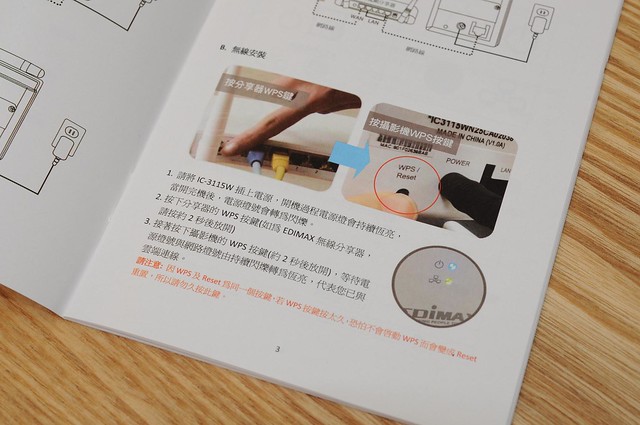
好啦,我還是習慣會翻一下說明書,看到這邊有一段紅字說明比較有趣。因為WPS與RESET共用按鈕,所以使用WPS連線時,按一下就好,不要按太久,不然會變成RESET....踩到這個地雷的人一定會暈倒....

打開家裡的機櫃(沒有NAS可以放,好空虛阿),小弟決定先用有線的方式做快速設定,完成後再來安裝到定位。WPS功能?小弟比較龜毛,WPS平常是關掉的,雖然ASUS N16有支援,不過我手動設定比較習慣。
再次說明一下安裝步驟有多簡單:
1.先將IC-3115W接上電源和網路。網路可以用網路線或無線網路的WPS,接上家裡的分享器。
2.手機安裝官方的EDIVIEW APP軟體
3.用EDIVIEW搜尋網路攝影機,完成!
接下來我們來看看智慧型手機的APP部份的安裝與操作
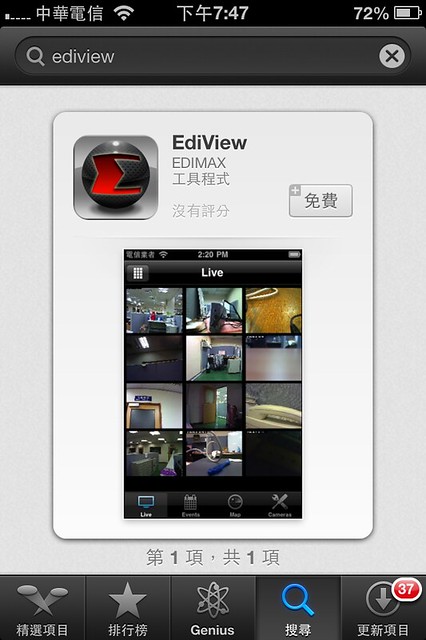
小弟用的是iPhone4s,先到APP STORE搜尋EdiView應用程式,免費的,問答無用,直接下載安裝!
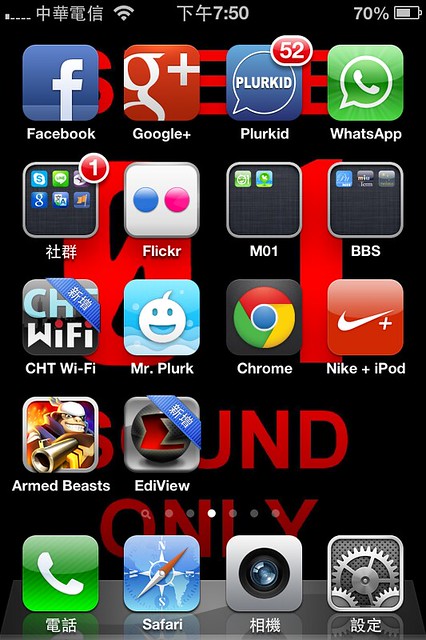
程式不大,一下就抓完、安裝完成。

這是應用程式啟動時的載入畫面。
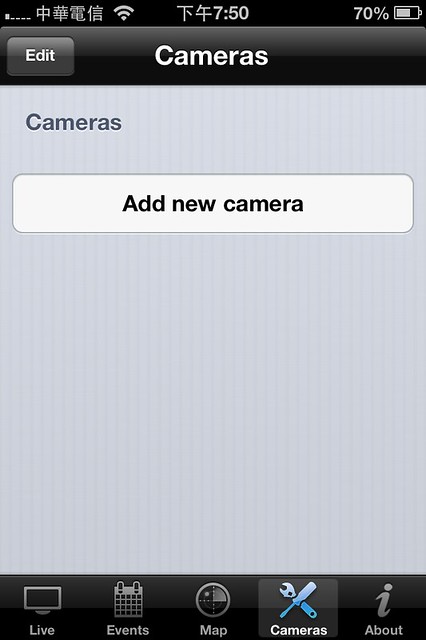
進入程式,會先看到「Cameras」的畫面,直接點擊「Add new camera」來找尋目前區域網路內的相容攝影機。
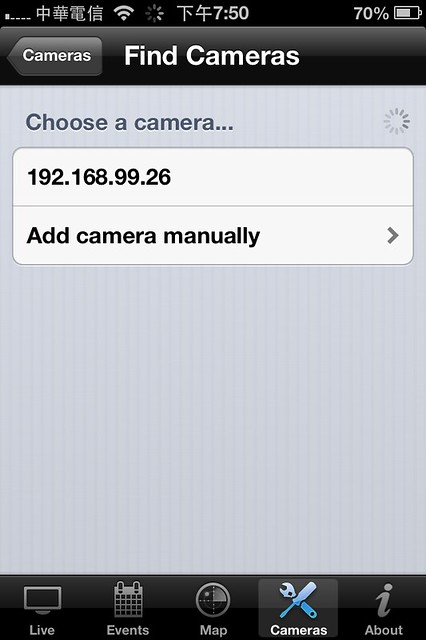
找到攝影機的同時,也可以看到攝影機自己取得的虛擬IP。這是小弟家中已經事先建置好的區域網路環境,不然預設是192.168.2.3。IP先記起來,後面會常常用到(所以在多支鏡頭的情況下,可以直接找到鏡頭的IP相當方便)。
找到攝影機後,點擊便可進行安裝。當EdiView應用程式安裝了該攝影機,我們就可以在「Live」的實況功能裡,看到攝影機所拍到的實況。
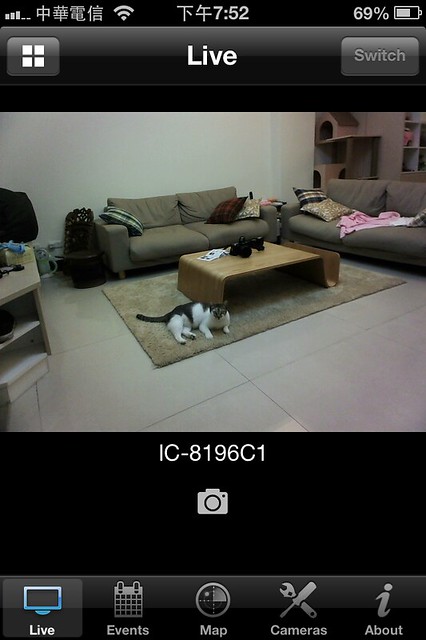
回到Live功能,可以看到.....喔,不好意思,小朋友的包巾還丟在沙發上,真不好意思。趕快換個看不到的角度...
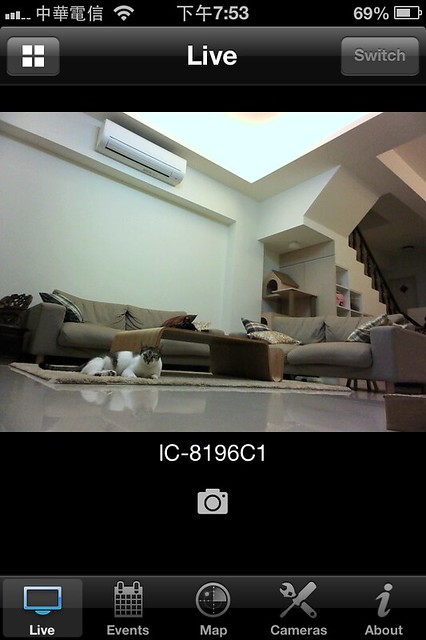
嗯,這個角度好多了...感謝小嗨鼎力協助測試(雖然也只是趴著看我在幹嘛)
這時候的畫面,都是即時的動態影像,也就是可以在手機上直接看到實況!換句話說,我們的鏡頭已經安裝完成了!
畫面底下有相機名稱,相機圖示則可以截圖,請看下圖。

這是EdiView手機APP所擷取下來的照片,預設解析度為640x480。照片的大小就跟你設定的監控解析度大小一樣,一共有三個解析度,容後說明。
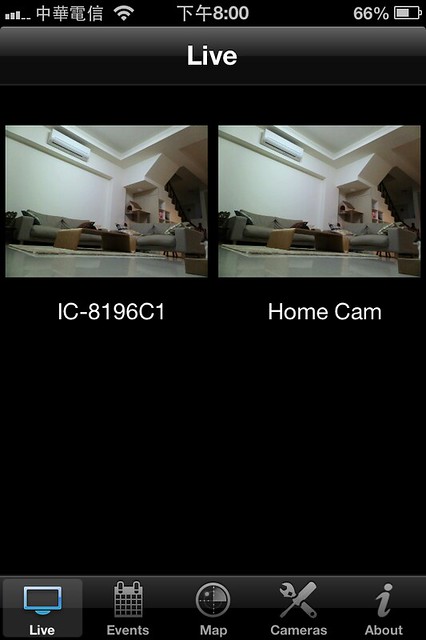
Live功能裡面,也可以多鏡頭監控,就像上圖這樣。
不過怎麼一支攝影機可以跑兩個畫面出來呢?其實這是小弟手動多設定了雲端ID,所以兩個畫面是同樣來源,一個走區網、一個走雲端繞回來...
區網是方便在家裡使用,如果要給外面的長輩使用,或是自己出門在外想看,請在前面的步驟選擇「Add camera manually」輸入雲端ID(即敬頭的MAC號碼)與密碼,並且記得讓攝影機可以連到網際網路。
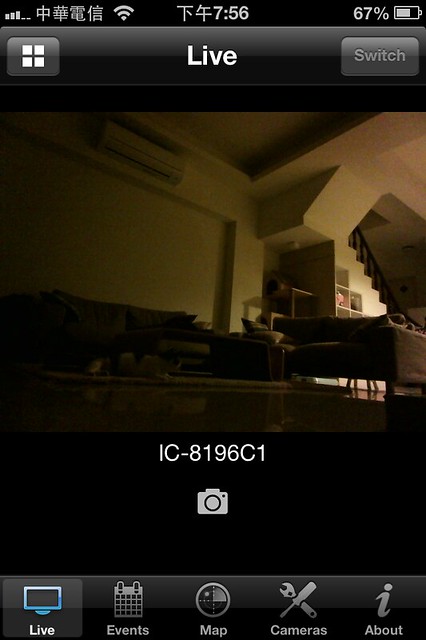
試著關一些燈,看看暗處效果如何,老實說,微光狀況表現不好,是值得改進的地方。
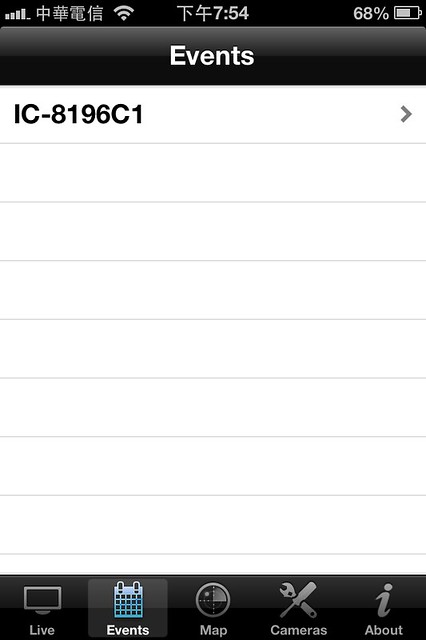
接下來看「Event」事件功能,因為目前沒有設定事件觸發,所以沒有事件。若事件觸發與通知都設定好,這邊就看得到。例如小朋友本來睡得好好,卻開始哭喊、手腳亂動,這時候就可以收到事件觸發。
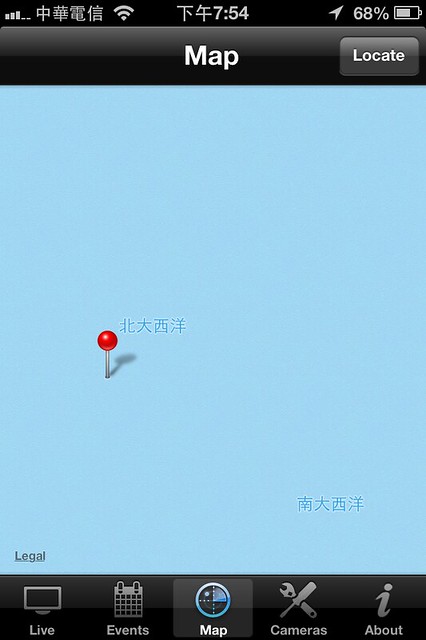
「Map」地圖功能....這邊不用我多說,大家看圖片就瞭解...
小弟推測又是個IOS6的地圖水土不服吧。
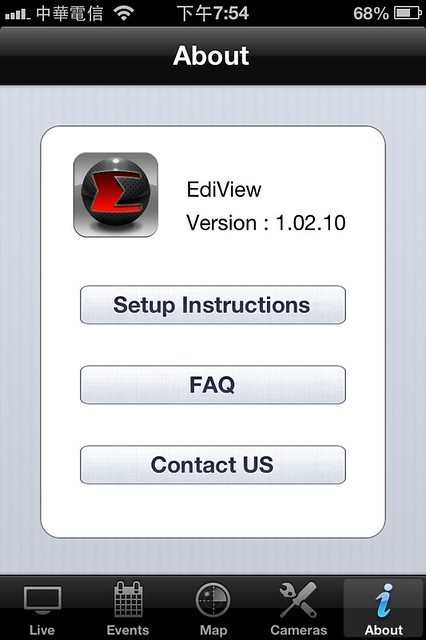
「About」關於功能,方便使用者取得產品說明書、常見問題,或是直接與原廠客服聯絡。
就一個原廠工具APP來說,功能很到位,該有的都沒少。
EdiView這個APP先介紹到這邊,小弟手上只有蘋果的手機,Android平台就留給別人來介紹。下面跟大家分享一下實戰的情況。

我的設置環境如上圖,小弟特地另外弄來了一隻最小的Joby Gorillapod 章魚三腳架,固定在嬰兒床緣。適應性廣泛的章魚腳架,配上IC-3115W這種小型網路攝影機,整個運用又更靈活起來。下面是使用IE瀏覽器和IC-3115W設定頁面內建的功能,在不同解析度所拍攝下來的照片與影片:

320x240 擷取照片
320x240 錄影影片(01:00開始小朋友入鏡)

640x480 擷取照片
640x480 錄影影片(觀賞時請注意Youtube的解析度是否為最高,請點齒輪)

1280x960 擷取照片
1280x960 錄影影片(01:20換床頭夜燈,觀賞時請注意Youtube的解析度是否為最高,請點齒輪)
關於照相與錄影的品質,小弟這邊就不浪費太多主觀的唇舌,相信大家都瞭解有圖有真相,看了就明白。
IC-3115W搭配上手機或平板,小弟原本以為會遇到一些設定上的困難,非要筆電或桌上型電腦才行,但結果卻意外的輕鬆。前期的設置都可以用IE以外的瀏覽器搞定,除非要設定觸發事件與進行錄影,才要用PC上的IE瀏覽器。差異請看後續介紹。
先透過官方APP「EdiView」,我們可以輕易找到區域網路內的訊舟網路攝影機IP,接下來打開瀏覽器,網址打上IP,即可進入IC-3115W的設定頁面。比較可惜的是,監控操作與動態觸發事件,要支援ActiveX的IE瀏覽器才能運作。其他如網路、通知、畫面調整等相關的攝影機內部設定,Safari或Chrome還是可以使用。
如果家裡沒有固定IP,而且我也不懂DDNS之類的,怎麼辦?
IC-3115W之所以稱為「雲端」正是利用雲端理念,解決此問題!每一台雲端攝影機都有自己的專屬ID,只要連上網際網路,會告訴訊舟的伺服器「媽!我在這裡!」。之後使用者只要也拿著ID和密碼,透過訊舟的雲端服務,便能找到自己手上的雲端攝影機囉!而IC-3115W的包裝上有說明,這個雲端ID(Cloud ID),就是每一台IC-3115W的MAC網卡號碼。
喔對,因此IC-3115W的有線與無線MAC都是同一組,也帶來了個好處:分享器的DHCP會視為同一張網路卡,發給同一個內部虛擬IP。操作上隨時切換有線或無線,IP也不會跑掉喔!
IC-3115W雲端無線網路攝影機的介紹,看開箱的看到這邊也差不多了。有興趣的朋友還可以繼續往下看,小弟會介紹一些設定頁面的內容。
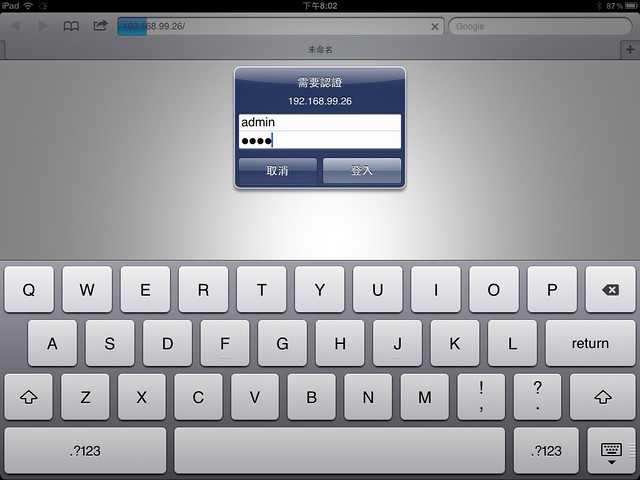
在瀏覽器的網址列,打進前面確認到的攝影機IP,可以進入攝影機的內部設定網頁。這種設定方式,常玩分享器、網路周邊的玩家,再熟悉不過了。帳號密碼也都是預設好的,沒有問題。(但也請記得拿到產品後,改掉預設密碼喔!)
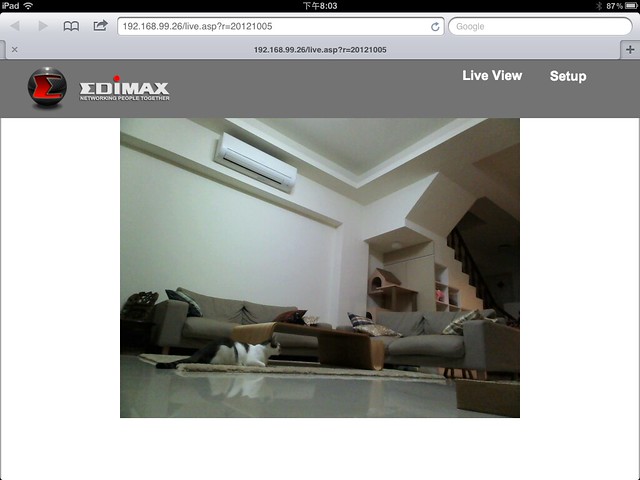
順手拿起iPad,Safari就能進到設定首頁,直接就是網路攝影機的目前實況畫面。不過,這畫面會不會太乾淨了點?
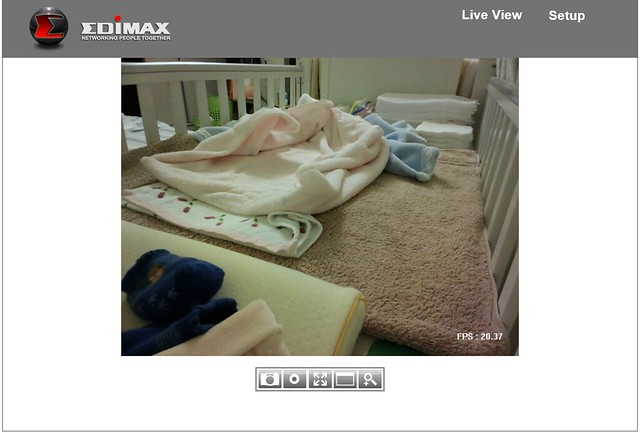
改用IE登入!果然出現了好幾個功能,只有IE瀏覽器才可以使用!包括FPS顯示、抓圖、錄影、全螢幕等...
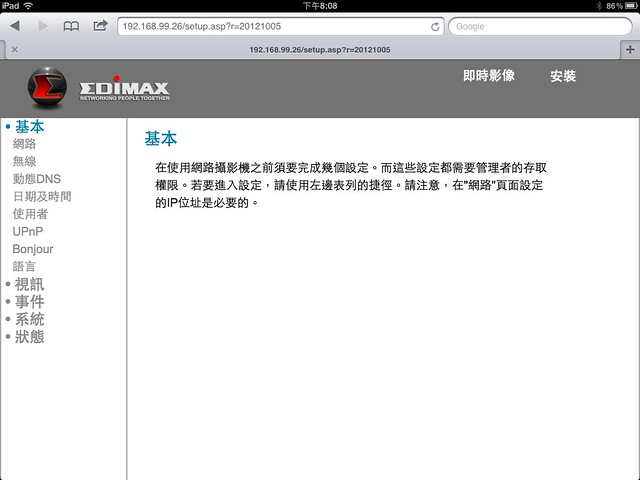
IC-3115W本身的網路設定都在「基本」底下,包括語言設定也是。看不懂英文的請選第一個大選項、底下最後一個子選項,選擇「Traditional Chinese」。
「基本」內的功能與一般分享器的設定大同小異,如果要手動設定無線網路、加開有權限設定的訪客帳號等,請在這邊進行。
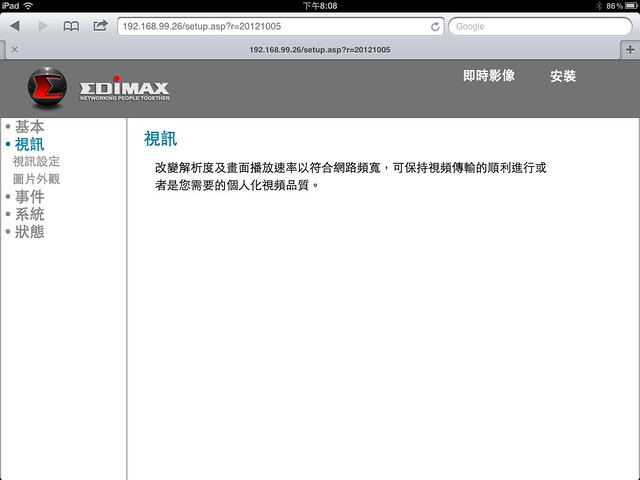
「視訊」功能底下可以設定畫面的解析度、亮度對比等。
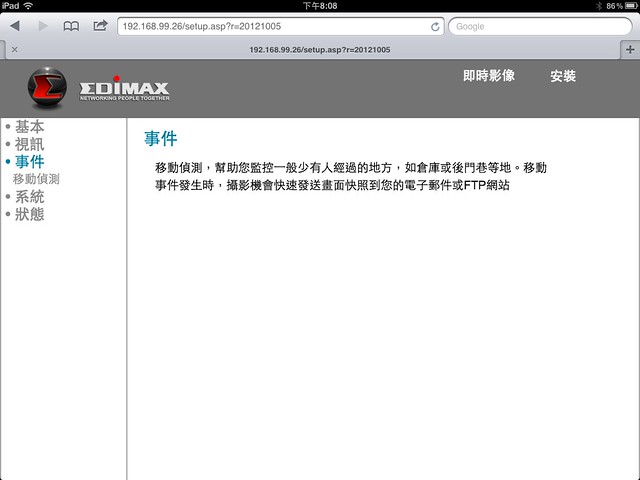
「事件」功能可以設定移動偵測的區域與靈敏度,以及觸發後的回報。
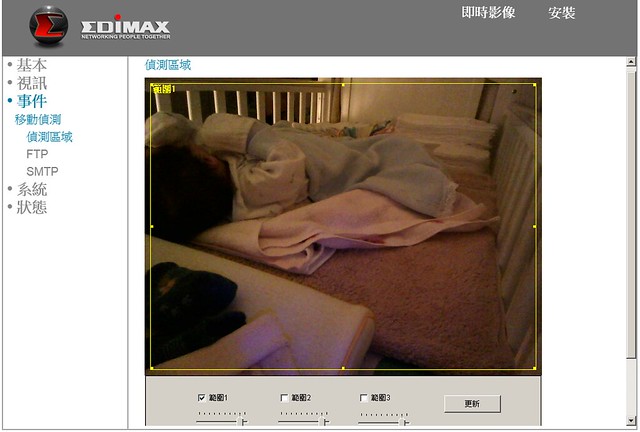
「偵測區域」這個功能,要用IE瀏覽器方能正常顯示。偵測區域可以設定三個偵測區域,每個區域可以獨立設定敏感度與觸發門檻。觸發後可以發送截圖到FTP,或是透過SMTP伺服器來發信通知。
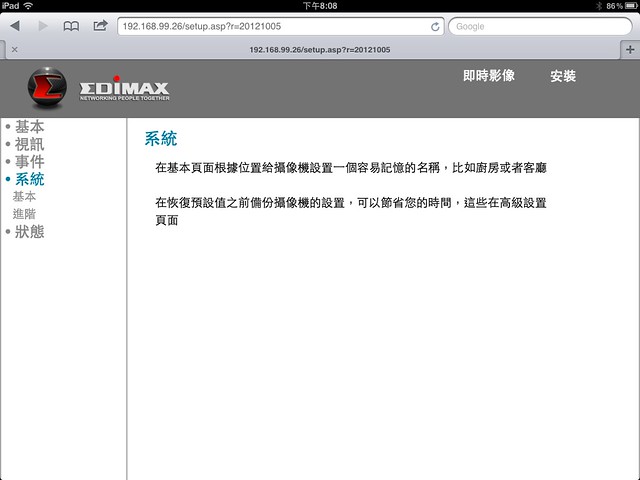
「系統」部份,可以變更預設密碼,或是進行設定檔備份、韌體更新、恢復出廠設定等。
別忘了「貼心」的小功能「LED燈關閉」,也在這底下,嘿嘿....關燈好辦事,這大家應該都知道....
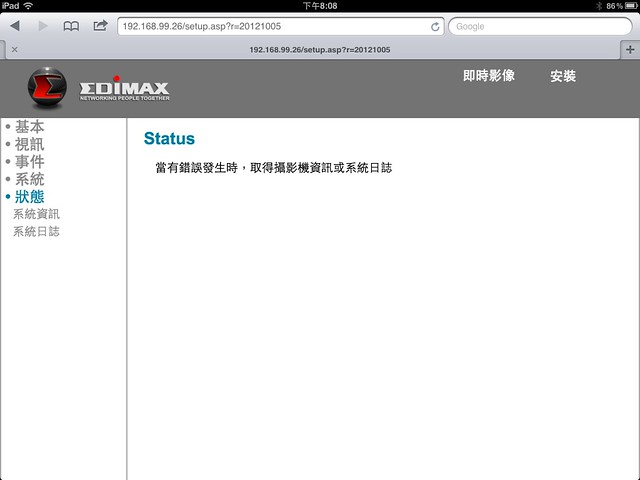
「狀態」功能,可以看一下目前的連線狀態,還有系統的LOG紀錄,萬一時可以作為查詢。
最後最後的主觀評價:
IC-3115W屬於規格不差(SXVGA+無線150mbps),軟體UI也算成熟的產品。讓入門或進階的使用者操作,應該都不會有什麼問題。
不過,同價位的競爭產品比IC-3115W多了網頁導引安裝、收音、低照度攝影等功能,本質的鏡頭上,卻只有30萬畫素,大輸IC-3115W的130萬畫素。這些差異端看消費者需要的是什麼,市場反應會告訴我們結果。
另外,我希望原廠可以透過更新讓IC-3115W增加自動錄影功能。目前錄影的功能只有在IE下手動才能達成,總覺得一台監控用的攝影機卻不能全時/觸發錄影,有點缺憾阿...

同場加映:感謝小嗨與NONO協助測試...(嚼嚼)...